傳統硬碟使用久了,檔案會越來越零碎,讀取頭就必須內圈外圈跑來跑去,搜尋速度就越來越慢,固態硬碟SSD與傳統硬碟相比,其優點在於減少了機械式的動作,搜尋時間大幅降低,在小區塊的讀取上,大大地壓過了傳統硬碟數十倍,漸漸地注重效能的使用者,紛紛採購固態硬碟SSD作為作業系統以及常用程式的安裝磁碟。
傳統硬碟的機械式動作,也是其容易故障的原罪,Silicon Power廣穎SSD Slim S55固態硬碟與傳統硬碟相比,擁有高穩定性與耐久性。
Silicon Power廣穎SSD Slim S55固態硬碟不僅僅適合安裝在裝上型電腦上,其重量到達羽量級的66公克,更適合商務人士所需要隨身攜帶的筆記型電腦上。
雙碟測試 Silicon Power廣穎 SSD RAID 0 與 RAID 1 超極速快感
<div style="text-align: center;"><span style="font-family: inherit;">
 </span></div>
</span></div>
<span style="font-size: 5;">▶▶前言</span>
之前寫過的開箱文章,最多的就是固態硬碟SSD的文章了,每每寫出來,有網友反應又臭又長,原因是有許多跑分的抓圖,這次我一數總共有六種跑分,若不整理一下,恐怕又落入長篇大論。
所以每個章節就不貼出所有跑分的貼圖,而改以連結到圖床的方式,開分頁來顯示,兼顧保留原始資訊與文章順暢度。
以下為本次大綱:
前言
Slim S55的優勢
包裝內容與產品規格
系統需求與自備物品
主機組裝與BIOS設定
筆記型電腦安裝
測試與跑分
<span style="font-size: 5;">▶▶SSD的優勢</span>
傳統硬碟使用久了,檔案會越來越零碎,讀取頭就必須內圈外圈跑來跑去,搜尋速度就越來越慢,固態硬碟SSD與傳統硬碟相比,其優點在於減少了機械式的動作,搜尋時間大幅降低,在小區塊的讀取上,大大地壓過了傳統硬碟數十倍,漸漸地注重效能的使用者,紛紛採購固態硬碟SSD作為作業系統以及常用程式的安裝磁碟。
傳統硬碟的機械式動作,也是其容易故障的原罪,Silicon Power廣穎SSD Slim S55固態硬碟與傳統硬碟相比,擁有高穩定性與耐久性。
Silicon Power廣穎SSD Slim S55固態硬碟不僅僅適合安裝在裝上型電腦上,其重量到達羽量級的66公克,更適合商務人士所需要隨身攜帶的筆記型電腦上。
<div style="text-align: center;"><span style="font-family: inherit;">
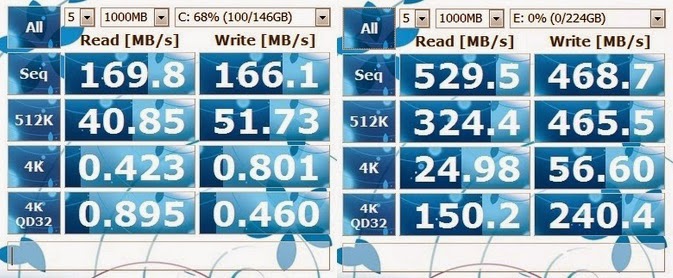 </span></div>
</span></div>
▲ 大家可以看出這張圖片左邊與右邊有何不同嗎?感覺上左邊讀取的最高傳輸率是169MB/sec,右邊529MB/sec是他的三倍多,有人說SATA2與SATA3的差別,但是光以這個來說有一點武斷,當然SATA3的理論傳輸率會比較高,但是重點來了,SSD比的其實不是誰最快,而是誰不是最慢的,會拖垮整體效能的其實是粥裡的一顆老鼠屎了,大家往下看,小量的傳輸速率才是關鍵啊!0.721與28.09,相除是38.9倍啊!
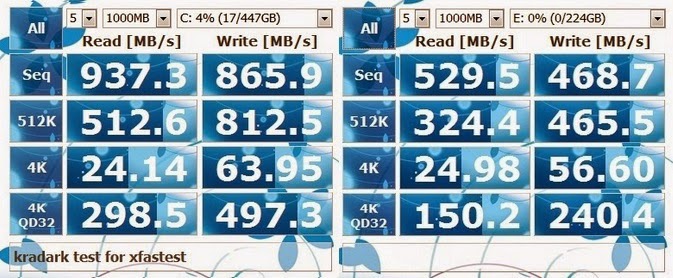
▲ 這一張投影片,大家又看到左邊與右邊有何不同嗎?感覺上左邊讀取的最高傳輸率是937MB/sec,右邊529MB/sec是一半,左邊是RAID 0的速度,右邊是單一顆硬碟的速度!這張表明了這次測試的重點,使用兩顆廣穎的SSD組成一顆RAID0磁碟機。
<span style="font-size: 5;">▶▶包裝內容與</span><span style="font-size: 5;">產品</span><span style="font-size: 5;">規格</span>
▼ 這次借測的全部物品,兩顆Silicon Power廣穎SSD Slim S55與一個硬碟2.5吋轉3.5吋支架。

▼ Silicon Power廣穎SSD Slim S55包裝的背面。
<div style="text-align: center;"><span style="font-family: inherit;">
 </span></div>
</span></div>
▼ 打開包裝就可以看到本尊Silicon Power廣穎SSD Slim S55,機殼表面是特殊磨砂處理,不沾指紋喔,官方把這種顏色稱作炭晶黑。
<div style="text-align: center;"><span style="font-family: inherit;">
 </span></div>
</span></div>
▼ 當然是使用SATA介面囉。
<div style="text-align: center;"><span style="font-family: inherit;">
 </span></div>
</span></div>
▼ Silicon Power廣穎SSD Slim S55鎖上硬碟支架後的模樣,支架式亮面的烤漆,發亮的感覺起來十分亮眼,使用Slim S55背面的四顆螺絲口固定在支架上。
<div style="text-align: center;"><span style="font-family: inherit;">
 </span></div>
</span></div>
▼ 官方所標示S55的各項規格,其中紅色部分屬於這次測試的240GB部分,顯而易見在外觀、重量以及耐震耐撞方面,各容量都是一致的。
-容量:32GB/60GB/120GB/240GB/480G
-尺寸:100mm X 69.85mm X 7mm
-重量:79g
-耐震強度:20G
-耐衝擊力:最大 1500G
-顏色:炭晶黑
▼ 官方所公布的速度,以Crystal Disk Mark使用隨機亂數資料測試五次,1000MB的測試資料大小,所平均起來的分數。
32GB Read up to 385MB/s、Write up to 50MB/s
60GB Read up to 480MB/s、Write up to 95MB/s
120GB Read up to 470MB/s、Write up to 185MB/s
240GB Read up to 480MB/s、Write up to 360MB/s
480GB Read up to 510MB/s、Write up to 460MB/s
*Crystal Disk Mark, Random data pattern with 1000MB 5cycle
<span style="font-size: 2;">▼ 官方所</span><span style="font-size: 2;">公布以ATTO 256MB大小來測試</span><span style="font-size: 2;">的速度,由於ATTO的跑分較高,故許多SSD的標示速度都是以ATTO為參考</span><span style="font-size: 2;">。</span>
32GB Read up to 556MB/s、Write up to 455MB/s
60GB Read up to 556MB/s、Write up to 465MB/s
120GB Read up to 556MB/s、Write up to 475MB/s
240GB Read up to 556MB/s、Write up to 480MB/s
480GB Read up to 556MB/s、Write up to 500MB/s
*ATTO , Total length 256MB
<span style="font-size: 2;">▼ 官方所</span><span style="font-size: 2;">公布</span><span style="font-size: 2;">的速度,以AS SSD benchmark</span><span style="font-size: 2;">的測試資料。</span>
32GB Read up to 365MB/s、Write up to 45MB/s
60GB Read up to 465MB/s、Write up to 90MB/s
120GB Read up to 515MB/s、Write up to 180MB/s
240GB Read up to 510MB/s、Write up to 340MB/s
480GB Read up to 510MB/s、Write up to 475MB/s
*AS SSD benchmark
▼ 本次實機SATA3單碟實測的資料,與官方公布的速度差異不大。
<span style="font-size: 2;">▼ 官方所</span><span style="font-size: 2;">公布</span><span style="font-size: 2;">的速度,以IO meter 4k 隨機寫入</span><span style="font-size: 2;">的測試結果。</span>
32GB Up to 74,000
60GB Up to 79,000
120GB Up to 78,000
240GB Up to 80,000
480GB Up to 30,000
*IO meter 4K random write
<span style="font-size: 2;">由以上所</span><span style="font-size: 2;">公布</span><span style="font-size: 2;">的速度,得知磁碟容量較大時,讀取的速度差異不到,寫入的速度較大,所以挑選容量較大的</span>Silicon Power廣穎SSD Slim S55,可以得到較佳的整體效能。
[/font]
<span style="font-family: Arial, Helvetica, sans-serif, 新細明體;"><span style="font-size: 5;">▶▶系統需求自備物品</span></span>
<span style="font-family: Arial, Helvetica, sans-serif, 新細明體;">除了借測的兩部Silicon Power廣穎SSD Slim S55之外,這次還自備了以下物品輔助測試:</span>
<span style="font-family: Arial, Helvetica, sans-serif, 新細明體;">1. SATA連接線兩條</span>
<span style="font-family: Arial, Helvetica, sans-serif, 新細明體;">2. Windows 7正版軟體一套</span>
<span style="font-family: Arial, Helvetica, sans-serif, 新細明體;">3. ASUS MD 750主機一組(支援SATA2、SATA3、RAID-0與1)</span>
<span style="font-family: Arial, Helvetica, sans-serif, 新細明體;">4. Gigabyte 雙SATA硬碟 筆記型電腦</span>
<span style="font-family: Arial, Helvetica, sans-serif, 新細明體;">▼ ASUS MD750使用intel core i5 3570處理器。</span>

<span style="font-family: Arial, Helvetica, sans-serif, 新細明體;">▼ ASUS MD750使用Ivy Bridge平台與Q77南橋晶片。 </span>

<span style="font-family: Arial, Helvetica, sans-serif, 新細明體;">▶▶主機組裝與BIOS設定</span>
<span style="font-family: Arial, Helvetica, sans-serif, 新細明體;">接著開始安裝SSD與設定BIOS。</span>
<span style="font-family: Arial, Helvetica, sans-serif, 新細明體;">▼ 這台屬於商業用途的主機,所以只提供兩個SATA 3與四個SATA 2的接口,打開機殼,找到SATA 6Gb/s的接頭,它是白色。</span>
<div style="text-align: center;"><span style="font-family: Arial, Helvetica, sans-serif, 新細明體;">
 </span></div>
</span></div>
<span style="font-family: Arial, Helvetica, sans-serif, 新細明體;">▼ 拿兩條SATA連接線接在白色的SATA 3。</span>
<div style="text-align: center;"><span style="font-family: Arial, Helvetica, sans-serif, 新細明體;">
 </span></div>
</span></div>
<span style="font-family: Arial, Helvetica, sans-serif, 新細明體;">▼這次測試的主機ASUS BM750 ,CPU是i5-3570 @ 3.40GHz。</span>

<span style="font-family: Arial, Helvetica, sans-serif, 新細明體;">▼ 按DEL進入BIOS後,到進階選項\SATA設定,將SATA模式由AHCI換成RAID模式。</span>
<div style="text-align: center;"><span style="font-family: Arial, Helvetica, sans-serif, 新細明體;">
 </span></div>
</span></div>
<span style="font-family: Arial, Helvetica, sans-serif, 新細明體;">▼ 重開機後,可以看到ID 0與ID 1已經抓到 Silicon Power廣穎SSD Slim S55兩顆,但是狀態還是顯示非RAID磁碟,這時候按CTRL+I進入設定畫面。</span>
<div style="text-align: center;"><span style="font-family: Arial, Helvetica, sans-serif, 新細明體;">
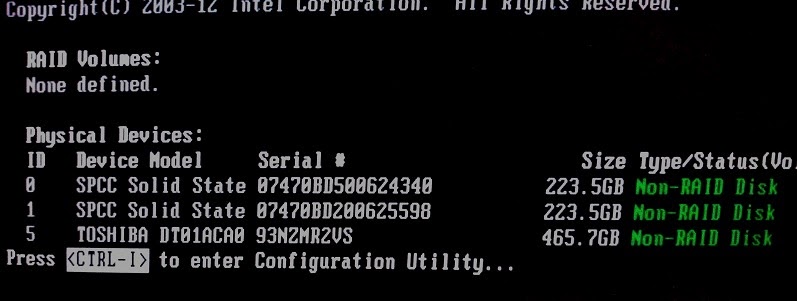 </span></div>
</span></div>
<span style="font-family: Arial, Helvetica, sans-serif, 新細明體;">▼ 按CTRL+I進入設定畫面,RAID模式有三種可以選擇,RAID 0(Stripe)把多個相對較小的硬碟組合起來,成為一個效能較快、容量較大的硬碟。</span>
<div style="text-align: center;"><span style="font-family: Arial, Helvetica, sans-serif, 新細明體;">
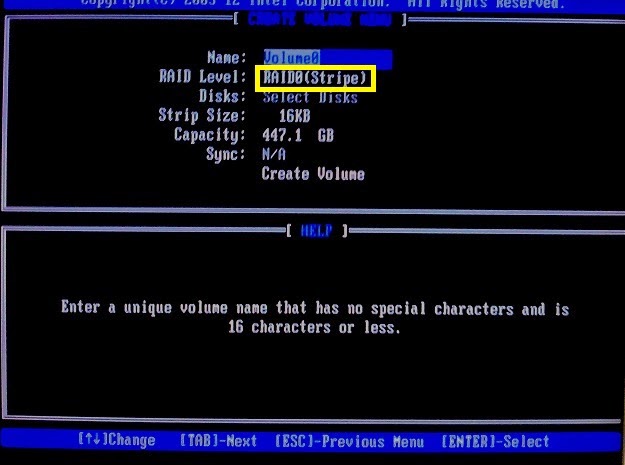 </span></div>
</span></div>
<span style="font-family: Arial, Helvetica, sans-serif, 新細明體;">▼ 將RAID 0(Stripe)的Stripe Size設定為最大128KB,整體容量調為447.1GB全部使用。</span>
<div style="text-align: center;"><span style="font-family: Arial, Helvetica, sans-serif, 新細明體;">
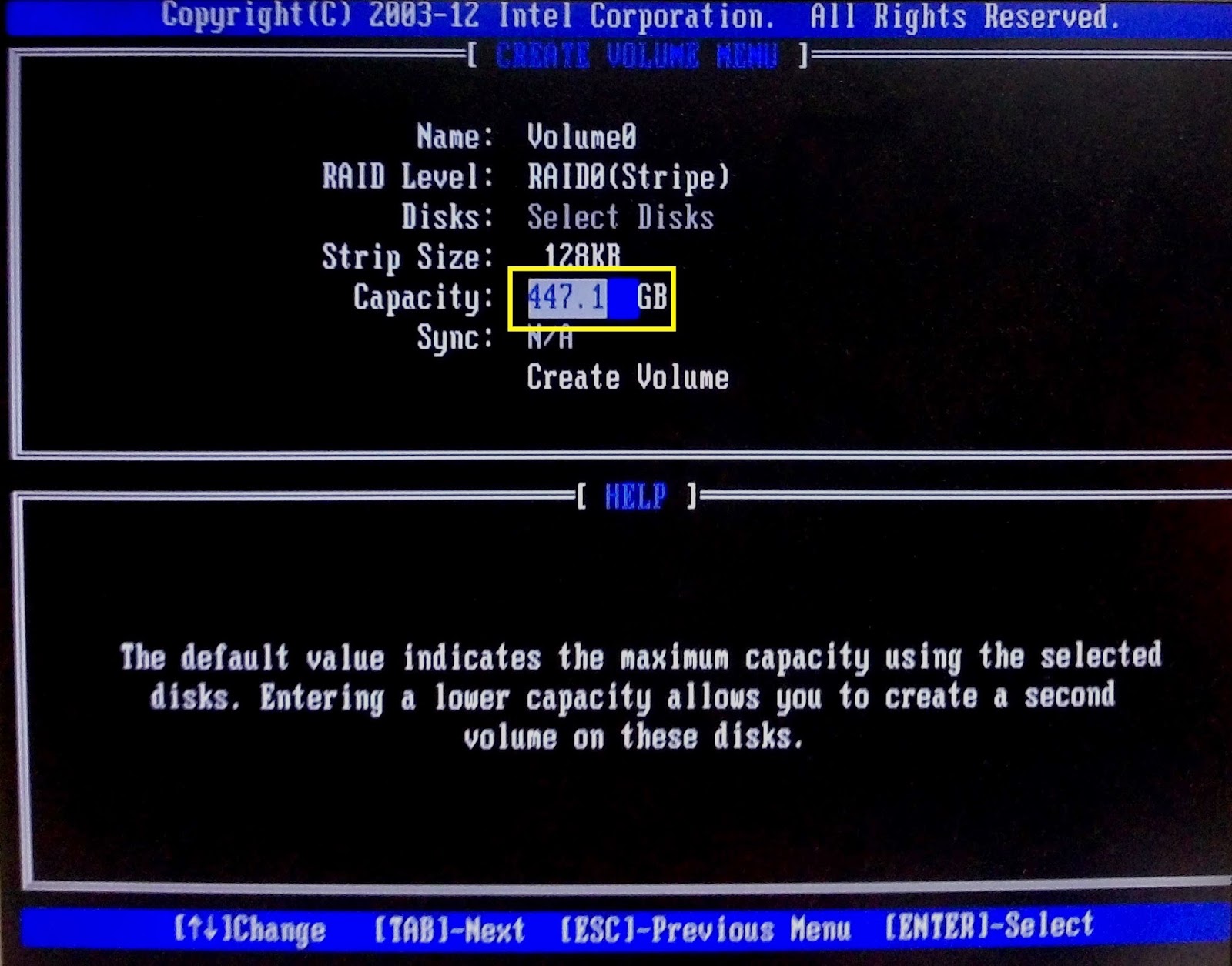 </span></div>
</span></div>
<span style="font-family: Arial, Helvetica, sans-serif, 新細明體;">▼ RAID模式有三種可以選擇,RAID 0(Stripe)之外還有RAID 1(Mirror),把同樣的資料寫在多個硬碟裡,當其中一部分的硬碟故障時,還可以保有全部完整的資料,使系統能夠繼續運作,這在後面的章節中會進行測試。</span>
<div style="text-align: center;"><span style="font-family: Arial, Helvetica, sans-serif, 新細明體;">
 </span></div>
</span></div>
<span style="font-family: Arial, Helvetica, sans-serif, 新細明體;">▶▶第一次啟動</span>
<span style="font-family: Arial, Helvetica, sans-serif, 新細明體;">▼ 由於這台主機只有一個磁碟控制器,設定為RAID模式後,本來使用AHCI模式安裝的OS就不能啟動了,雖然SSD很快,但是安裝作業系統時,還是很大的因素卡在讀取的方面,這次採用可安裝的USB 3.0隨身碟來安裝Windows 7,以加快安裝速度。</span>

<span style="font-family: Arial, Helvetica, sans-serif, 新細明體;">▼ 直接在RAID 0的磁碟上安裝新的作業系統。</span>
<div style="text-align: center;"><span style="font-family: Arial, Helvetica, sans-serif, 新細明體;">
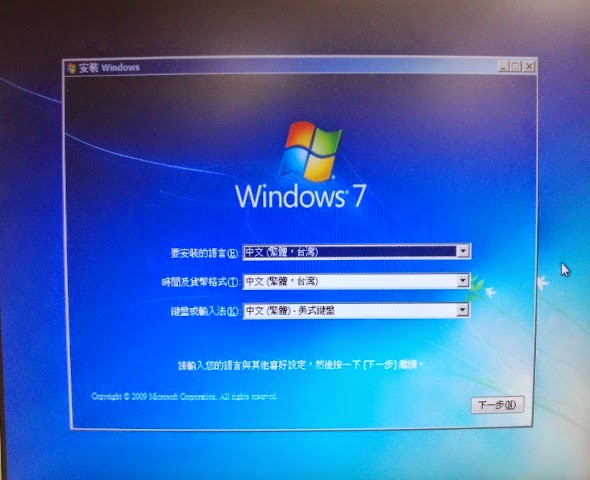 </span></div>
</span></div>
<span style="font-family: Arial, Helvetica, sans-serif, 新細明體;">▼ Windows 7抓取到的磁碟空間有446GB,RAID 0相當於兩顆Silicon Power廣穎SSD Slim S55的容量相加。</span>
<div style="text-align: center;"><span style="font-family: Arial, Helvetica, sans-serif, 新細明體;">
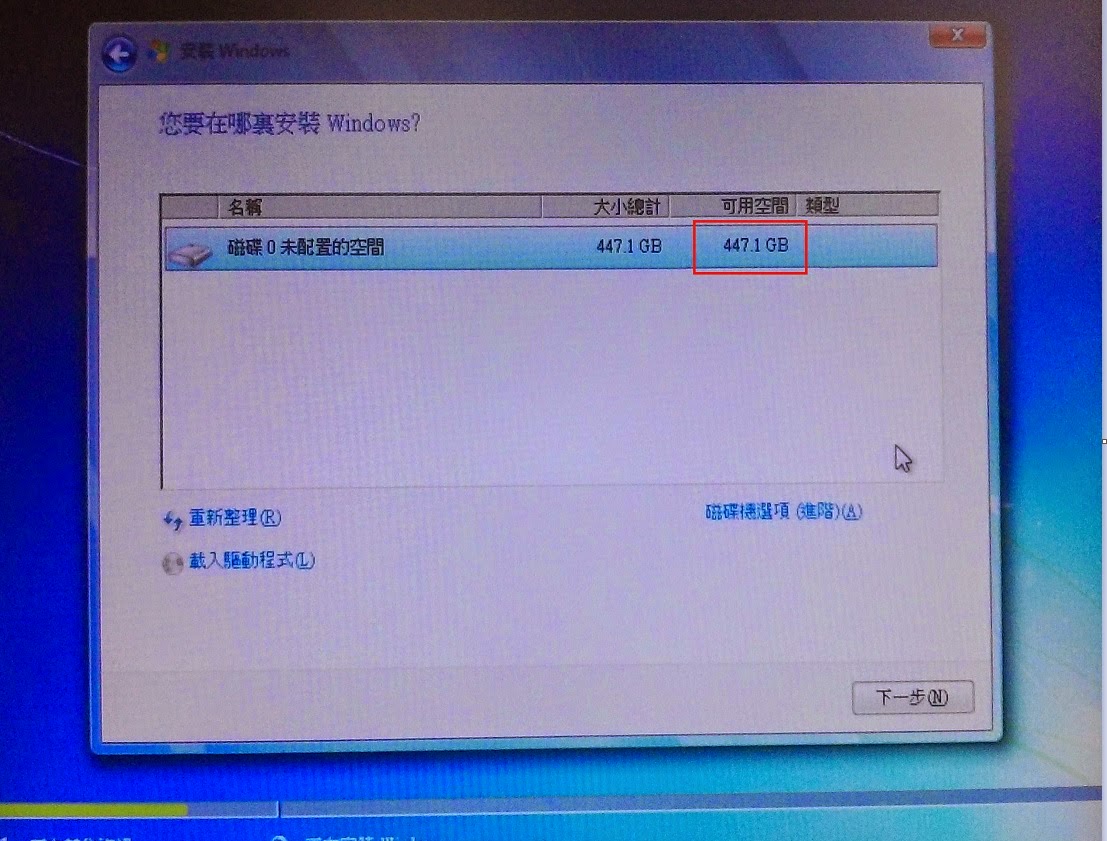 </span></div>
</span></div>
<span style="font-family: Arial, Helvetica, sans-serif, 新細明體;">▼ 安裝完畢Windows 7抓取到的磁碟空間有446GB。</span>
<div style="text-align: center;"><span style="font-family: Arial, Helvetica, sans-serif, 新細明體;">
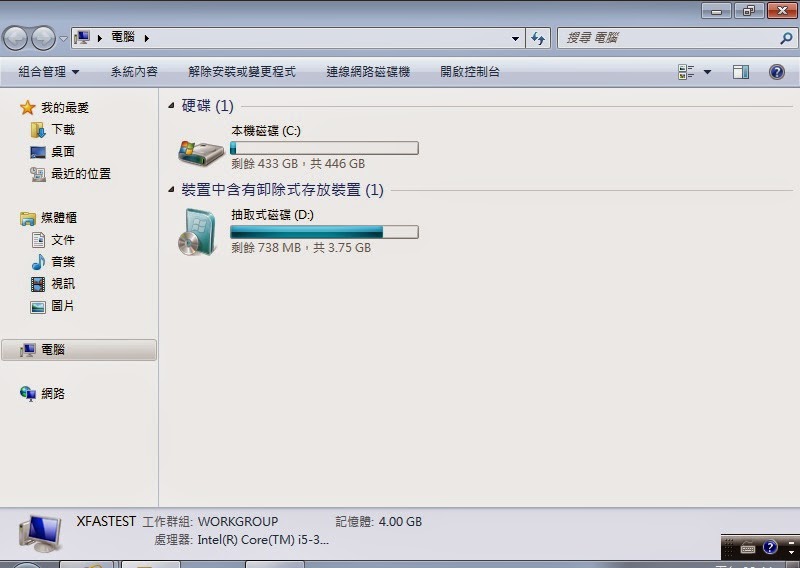 </span></div>
</span></div>
<span style="font-family: Arial, Helvetica, sans-serif, 新細明體;">安裝完Windows之後,首先要將SSD優化,以提高後續跑分的分數,</span>
<span style="font-family: Arial, Helvetica, sans-serif, 新細明體;">
C-State電源管理的自動降壓功能會讓SSD的效能下降,安裝IRST(Intel Rapid Storage Technology)驅動程式 ,然後再關閉C-State (C1~C6)。
</span>
<span style="font-family: Arial, Helvetica, sans-serif, 新細明體;">
使用SATA3並開啟AHCI、使用Windows 7,Win7的Trim指令是預設開啟,不只加速寫入資料,並有平均抹寫的效益,延長磁碟壽命。
</span>
<span style="font-family: Arial, Helvetica, sans-serif, 新細明體;">
4k alignment: 記憶體也是以4KB做為一個page的單位,而NTFS、EXT3、HFS+等常用的檔案系統格式,也是以4KB為一個叢集,如果寫入一個4KB的檔案到SSD時,效率最高。未做4k對齊,效能會下降40%。
</span>
<span style="font-family: Arial, Helvetica, sans-serif, 新細明體;">
SSD優化軟體: 使用SSD優化軟體調校系統效能。
</span>
<span style="font-family: Arial, Helvetica, sans-serif, 新細明體;">▼ 這裡推薦SSD Fresh</span><span style="color: #333333;"><span style="font-family: Arial, Helvetica, sans-serif, 新細明體;">(下載網址: </span></span>http://pcuser.pixnet.net/blog/post/30204771<span style="color: #333333;"><span style="font-family: Arial, Helvetica, sans-serif, 新細明體;">)</span></span><span style="font-family: Arial, Helvetica, sans-serif, 新細明體;">這套軟體,安裝過程還會額外安裝.NET Framework 4,會自動連接網路下載,我把隨身攜帶的首機接上去上網,讓它下載。</span>
<div style="text-align: center;"><span style="font-family: Arial, Helvetica, sans-serif, 新細明體;">
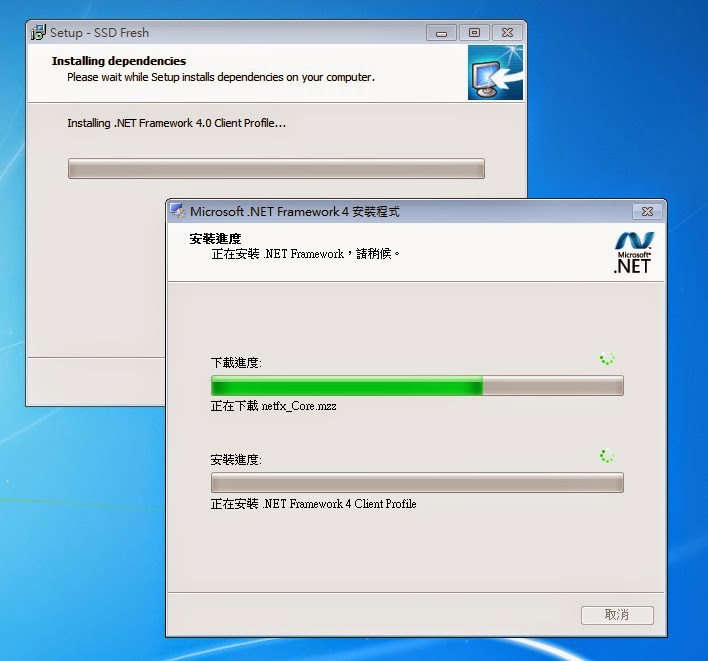 </span></div>
</span></div>
<span style="font-family: Arial, Helvetica, sans-serif, 新細明體;">▼ SSD Fresh抓到我們設定好的RAID 0磁碟,型號使用預測值Volume0。</span>
<div style="text-align: center;"><span style="font-family: Arial, Helvetica, sans-serif, 新細明體;">
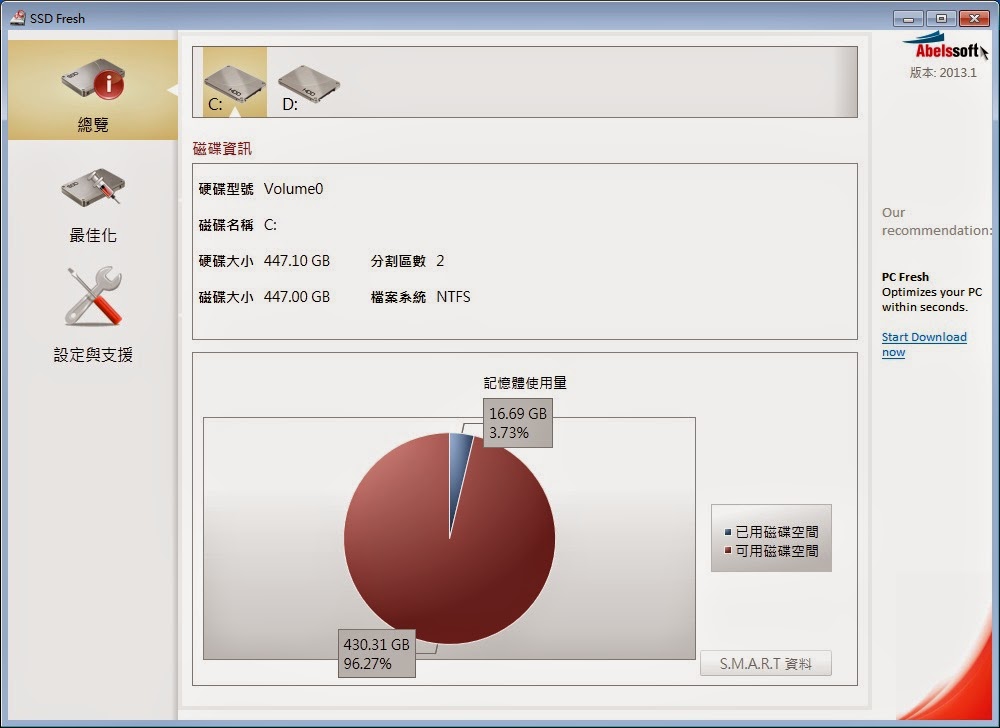 </span></div>
</span></div>
<span style="font-family: Arial, Helvetica, sans-serif, 新細明體;">▼ 出現幾個需要最佳化的選項,按最佳化的連接就對了,像磁碟索引只會減少SSD的壽命,所以關閉磁碟索引功能比較好。</span>
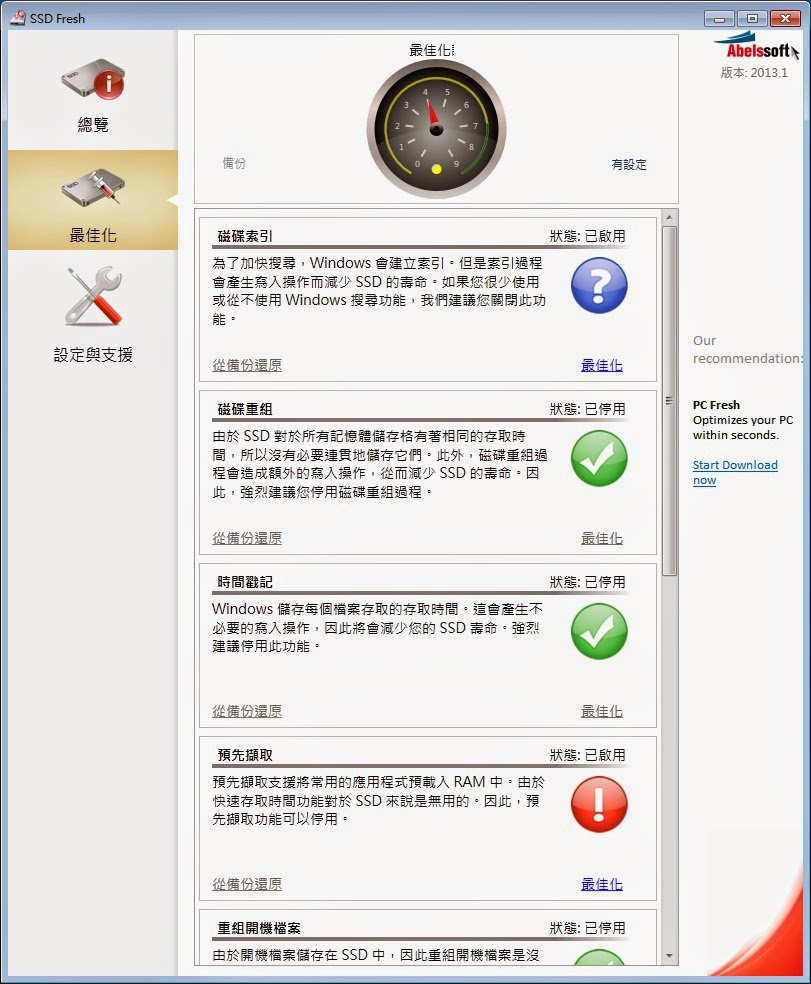
<div style="text-align: center;"><span style="font-family: Arial, Helvetica, sans-serif, 新細明體;">▼ 其它幾個需要最佳化的選項,也按最佳化的連接,不過很重要的Trim功能,在windows 7以後的版本已經自動支援,只有XP之前的OS需要設定。</span></div>
<div style="text-align: center;"><span style="font-family: Arial, Helvetica, sans-serif, 新細明體;">
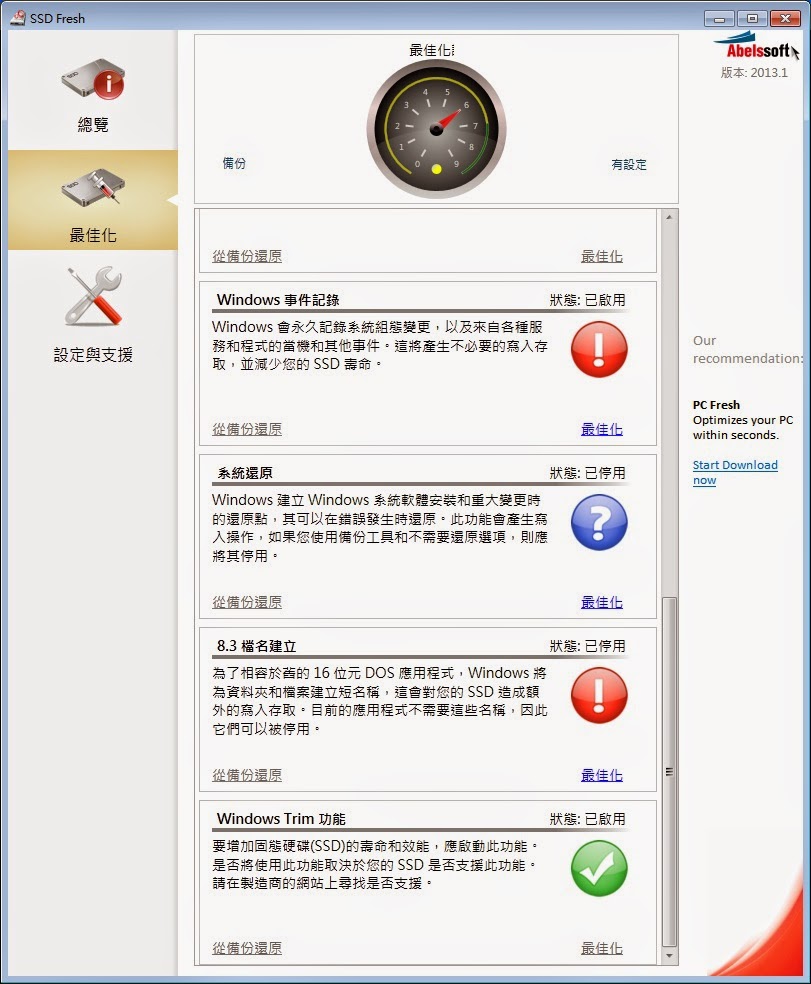 </span></div>
</span></div>
<span style="font-family: Arial, Helvetica, sans-serif, 新細明體;">▶▶筆記型電腦安裝</span>
<span style="font-family: Arial, Helvetica, sans-serif, 新細明體;">▼ 能在雙槽的筆記型電腦中,安裝兩顆SSD,並設定成RAID 0,一定是電腦玩家的一個夢想,今天我們就來實現。</span>

<span style="font-family: Arial, Helvetica, sans-serif, 新細明體;">▼這是一部由技嘉科技GIGABYTE所出品的高階筆記型電腦,擁有17.3吋的大尺寸螢幕,intel core i7-3630QM中央處理單元,內建一顆750G/7200rpm的傳統硬碟,今天我們要把兩顆Silicon Power廣穎SSD Slim S55安裝進去裡面。</span>

<span style="font-family: Arial, Helvetica, sans-serif, 新細明體;">
▼ 拆除背板後,把兩顆Silicon Power廣穎SSD Slim S55安裝到右下方以及中上方兩個2.5"磁碟機空間中。</span>
<span style="font-family: Arial, Helvetica, sans-serif, 新細明體;">
 </span>
</span>
<span style="font-family: Arial, Helvetica, sans-serif, 新細明體;">
▼開機後,系統正確抓到兩個SPCC Solid State Disk(240.0GB),也就是Silicon Power廣穎SSD Slim S55,另外這部NB支援四個SATA介面,其中兩組是標準2.5"磁碟、一個光碟機、另外一個就是eSATA了,這部NB稱之為移動式的桌機也不為過吧。</span>
<div style="text-align: center;"><span style="font-family: Arial, Helvetica, sans-serif, 新細明體;">
 </span></div>
</span></div>
<span style="font-family: Arial, Helvetica, sans-serif, 新細明體;">
▼ 進入BIOS將SATA模式設定為RAID,然後重新啟動。</span>
<div style="text-align: center;"><span style="font-family: Arial, Helvetica, sans-serif, 新細明體;">
 </span></div>
</span></div>
<span style="font-family: Arial, Helvetica, sans-serif, 新細明體;">
▼ 重新啟動準備安裝作業系統,繼續玩成電腦玩家的夢想。</span>
<span style="font-family: Arial, Helvetica, sans-serif, 新細明體;">
 </span>
</span>
<span style="font-family: Arial, Helvetica, sans-serif, 新細明體;"><span style="font-size: 5;">▶▶跑分與測試</span></span>
<span style="font-family: Arial, Helvetica, sans-serif, 新細明體;">▼ 這次跑分與測試總共安裝了以下軟體:</span>
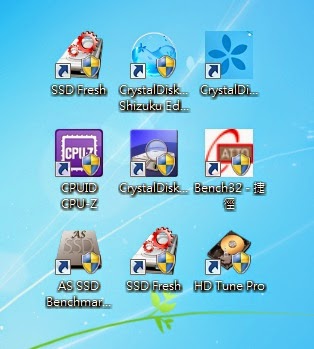
<span style="font-family: Arial, Helvetica, sans-serif, 新細明體;">SSD Fresh: SSD優化使用</span>
<span style="font-family: Arial, Helvetica, sans-serif, 新細明體;">CrystalDiskInfo: 顯示磁碟機詳細資訊</span>
<span style="font-family: Arial, Helvetica, sans-serif, 新細明體;">CrystalDiskMark: 跑分測試</span>
<span style="font-family: Arial, Helvetica, sans-serif, 新細明體;">CPU-Z: 顯示核心組件資訊</span>
<span style="font-family: Arial, Helvetica, sans-serif, 新細明體;">AS SSD Benchmark: 跑分測試</span>
<span style="font-family: Arial, Helvetica, sans-serif, 新細明體;">HD Tune Pro: 跑分測試</span>
<span style="font-family: Arial, Helvetica, sans-serif, 新細明體;">atto bench32 : 跑分測試</span>
<span style="font-family: Arial, Helvetica, sans-serif, 新細明體;"><span style="font-size: 4;">跑分的結果請見超連結:</span></span>
<span style="font-family: Arial, Helvetica, sans-serif, 新細明體;"><span style="font-size: 4;">- 傳統硬碟的跑分 (截圖連結)</span></span>
<span style="font-family: Arial, Helvetica, sans-serif, 新細明體;"><span style="font-size: 4;">- SATA 2的跑分 (截圖連結)</span></span>
<span style="font-family: Arial, Helvetica, sans-serif, 新細明體;"><span style="font-size: 4;">- SATA 3的跑分 (截圖連結)</span></span>
<span style="font-family: Arial, Helvetica, sans-serif, 新細明體;"><span style="font-size: 4;">- RAID 1的跑分 (截圖連結)</span></span>
<span style="font-family: Arial, Helvetica, sans-serif, 新細明體;"><span style="font-size: 4;">- RAID 1 (移除一顆SSD)的跑分 (截圖連結)</span></span>
<span style="font-family: Arial, Helvetica, sans-serif, 新細明體;"><span style="font-size: 4;">- RAID 1 (移除一顆SSD與RAID結構)的跑分 (截圖連結)</span></span>
<span style="font-family: Arial, Helvetica, sans-serif, 新細明體;"><span style="font-size: 4;">- RAID 0 的跑分 (截圖連結)</span></span>
<span style="font-family: Arial, Helvetica, sans-serif, 新細明體;">本測試,得到以下結果,整體效能分析如下: </span><span style="font-family: Arial, Helvetica, sans-serif, 新細明體;">傳統硬碟 << SATA 2 < SATA 3 < RAID 1 < RAID 0 。</span>
<span style="font-family: Arial, Helvetica, sans-serif, 新細明體;">▼ 直接看跑分數據會覺得很凌亂,這邊我們利用EXECL的圖表功能,替以下數據製作兩張長條圖。</span>
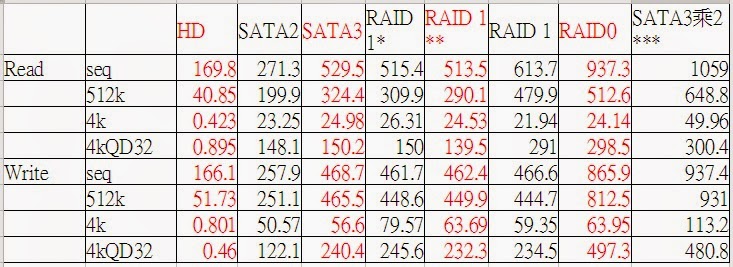
<span style="font-family: Arial, Helvetica, sans-serif, 新細明體;">▼ 下表為採用CrystalDiskMark的跑分作為依據,所作出來的讀取效能比較圖表,其中效能最好的是由兩顆Silicon Power廣穎SSD Slim S55所組成RAID 0測試組,在循序(seq)讀取效能接近兩倍SATA3單顆SSD的效能(最右邊的測試組),單碟接在SATA3的三組數據都差不多,不管是使用ACHI或者設定為RAID,但使用RAID結構的單碟,其效能較差。</span>
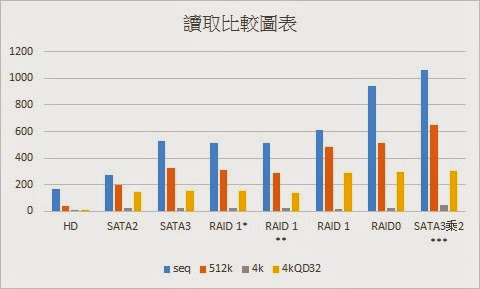
<span style="font-family: Arial, Helvetica, sans-serif, 新細明體;"><span style="font-size: 1;">***: 以SATA3的讀取數據,直接乘以2,作為虛擬的測試數據。
**: RAID 1的磁碟陣列組,在移除其中一顆SSD之後的跑分。</span></span><span style="font-family: Arial, Helvetica, sans-serif, 新細明體;"><span style="font-size: 1;">*: RAID 1的磁碟陣列組,在移除其中一顆SSD之後的跑分,並且移除RAID 1在其上所作的資料結構。</span></span>
<span style="font-family: Arial, Helvetica, sans-serif, 新細明體;">▼ 下表為同樣採用CrystalDiskMark的跑分作為依據,所作出來的寫入效能比較圖表,其中效能最好的是由兩顆Silicon Power廣穎SSD Slim S55所組成RAID 0測試組,在循序(seq)寫入與512k寫入效能接近兩倍SATA3 ACHI單顆SSD的效能(最右邊的測試組)。</span>
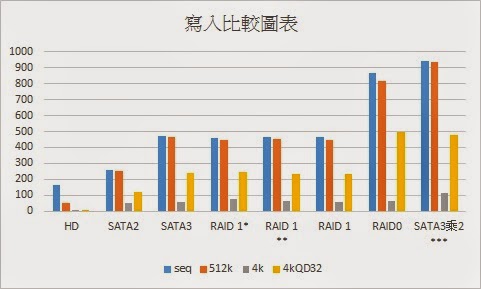
<span style="font-family: Arial, Helvetica, sans-serif, 新細明體;"><span style="font-size: 1;">***: 以SATA3的讀取數據,直接乘以2,作為虛擬的測試數據。
**: RAID 1的磁碟陣列組,在移除其中一顆SSD之後的跑分。</span></span><span style="font-family: Arial, Helvetica, sans-serif, 新細明體;"><span style="font-size: 1;">*: RAID 1的磁碟陣列組,在移除其中一顆SSD之後的跑分,並且移除RAID 1在其上所作的資料結構。</span></span>
<span style="font-family: Arial, Helvetica, sans-serif, 新細明體;">RAID 0不愧是最注重效能的首選,RAID 1以保護作用著稱,實際上以讀取來說,RAID 0、RAID 1使用上都可以自兩顆磁碟讀取資料,故效能差異不大。但以寫入來說,RAID 0可以同時在兩顆磁碟寫入不同資料,只要寫入一次,但RAID 0同時在兩顆磁碟寫入相同資料,需要寫入兩次,所以RAID 0的寫入幾乎約是RAID 1的兩倍。</span>
<span style="font-family: Arial, Helvetica, sans-serif, 新細明體;"><span style="font-size: 5;">▶▶結語</span></span>
<span style="font-family: Arial, Helvetica, sans-serif, 新細明體;">在萬物皆漲的時代,只有薪水不漲,聰明的消費者需要一個更具CP值的電腦升級方案。Silicon Power廣穎SSD Slim S55固態硬碟,採用最高規格的SATA III 6Gb/s傳輸介面,在價格上更是親民,堪稱是小資玩家們升級SSD最聰明的選擇。</span>
固態硬碟SSD與傳統硬碟相比,其缺點在於昂貴的Flash顆粒,一開始問世時,價格高不可攀,歷經數年之後,目前價格上已經很親民,Silicon Power廣穎SSD Slim S55已經是一個值得大家購買的產品。朋友如果購買筆記型電腦時,我會推薦他把筆電內原廠傳統硬碟,更換成物美價廉Silicon Power廣穎SSD Slim S55,再將原廠傳統硬碟當作外接硬碟使用,既可以提升效能又不會造成浪費。
Silicon Power廣穎SSD Slim S55固態硬碟,適用於超薄型筆記型電腦,直接安裝於支援7mm硬碟插槽的儲存裝置,是Ultrabook提升效能的最佳利器。Ultrabook因其外型與性能廣受商務人士的歡迎,市面上標準型的9.5mm產品SSD確無法安裝於Ultrabook內。Silicon Power廣穎貼心地為大家設寄出Slim S55固態硬碟,解決了這個難題。
<div style="text-align: center;"><span style="font-family: Arial, Helvetica, sans-serif, 新細明體;">
 </span></div>
</span></div>
<span style="font-family: Arial, Helvetica, sans-serif, 新細明體;">Silicon Power廣穎SSD Slim S55固態硬碟與傳統硬碟相比,擁有高穩定性與耐久性。僅僅63克的重量,Slim系列是同級產品中最輕巧的SSD,具有更高的防撞擊和防震功能,使筆電使用者在盡享SSD飆速快感之餘,沒有故障之憂。</span>
<div style="text-align: center;"><span style="font-family: Arial, Helvetica, sans-serif, 新細明體;">
 </span></div>
</span></div>
<span style="font-family: Arial, Helvetica, sans-serif, 新細明體;">基於以上的測試與討論,價格親民、穩定高效的Silicon Power廣穎SSD Slim S55固態硬碟,你不想買來升級嗎?</span>
<span style="font-family: Arial, Helvetica, sans-serif, 新細明體;"><span style="font-size: 5;">▶▶延伸閱讀</span></span>
<span style="font-family: Arial, Helvetica, sans-serif, 新細明體;">Silicon Power廣穎臉書粉絲團: </span>https://www.facebook.com/SiliconPower
<span style="font-family: Arial, Helvetica, sans-serif, 新細明體;">官方介紹: </span>http://www.silicon-power.com/product/product_detail.php?currlang=big5&main=8&sub=37&pro=215&type=in#a_1
